- Autor Lauren Nevill [email protected].
- Public 2023-12-16 18:50.
- Naposledy změněno 2025-01-23 15:18.
V dřívějších verzích aplikací, jako je Microsoft Office, LibreOffice (OpenOffice), Arhicad a některé další, byly při kopírování fragmentu dokumentu na plochu automaticky vytvořeny skryté soubory. Program je používal k dočasnému ukládání informací ze schránky. Jakmile byl zkopírovaný blok vložen do nového dokumentu, byla skutečná přípona skryta a soubory souborů zůstaly na ploše.
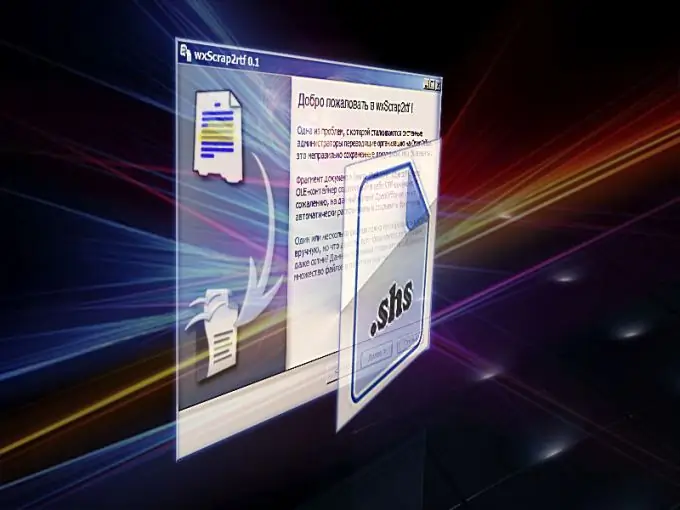
Utilita Scrap2rtf
Pomocí aplikace scrap2rtf zobrazte obsah souboru shs. Jeho nová verze je k dispozici v ruštině a má jednoduché rozhraní, kterému porozumí i netrénovaný uživatel. Tento program převádí nečitelný formát shs na rtf. Program si můžete stáhnout na webu výrobce. Během instalace budete muset přijmout licenci, vybrat požadované součásti (ve výchozím nastavení je lepší je ponechat) a určit složku, kam bude aplikace nainstalována.
Buď opatrný. Soubory s příponou shs obsahují nejen text nebo grafiku, ale také skripty původního dokumentu. Mohou obsahovat viry a jiné škodlivé programy, které představují vážné nebezpečí.
Po spuštění nástroje se zobrazí uvítací okno scrap2rtf. Klikněte na tlačítko „Další“a zobrazí se dialogové okno „Vyberte fragmentové soubory k převodu“. Klikněte na tlačítko „Přidat soubor“a pomocí průzkumníka vyberte umístění souboru shs. Zadaná cesta se zobrazí v pracovním poli programu. Klikněte na „Další“a v dalším dialogovém okně vyberte umístění pro uložení souboru kliknutím na tlačítko „Procházet“. Zde můžete také zaškrtnout další funkci „Odstranit fragmentový soubor po převodu“. Znovu klikněte na tlačítko „Další“.
Otevře se okno, ve kterém můžete sledovat proces převodu. Po dokončení převodu klikněte na tlačítko „Další“. V okně, které se otevře s návrhem navštívit web vývojářů programu, ukončete aplikaci kliknutím na „Dokončit“. Výsledný soubor rtf lze nyní otevřít pomocí textového editoru.
Jak otevřít soubor shs bez instalace speciálních programů
Dřívější verze operačního systému Windows, včetně XP, obsahovaly obslužnou rutinu Windows Shell Scrap Object, která byla uložena v souboru shscrap.dll. To bylo používáno ke zpracování operací kopírování a vytváření shs. To umožnilo uživatelům otevírat dokumenty shs jako běžné soubory.
Pokud máte nainstalovaný Windows 7 Professional, Enterprise nebo Ultimate, můžete soubor shs otevřít přechodem do režimu Windows XP. Balíček ke stažení a pokyny k instalaci najdete snadno na webu společnosti Microsoft.
Novější verze operačního systému, počínaje systémem Vista, již neobsahují knihovnu shscrap.dll. Chcete-li nyní otevřít soubor shs, budete muset zkopírovat obslužnou rutinu ze systému Windows XP a vložit ji do složky umístěné v C: / Windows / System32. Poté musíte provést příslušné změny v registru Windows. Tato operace může vyžadovat práva správce.
Samotnou knihovnu i soubor registru potřebný pro její registraci v systému najdete na internetu. V takovém případě musíte vybrat verzi v souladu s operačním systémem nainstalovaným v počítači. Stažený archiv rozbalte, soubor shscrap.dll, zkopírujte do složky s výše uvedenou adresou a umístěte scraps.reg na „Plochu“.
Otevřete nabídku Start, klikněte na Spustit, zadejte příkaz regedit a stiskněte klávesu Enter. Otevře se okno Editoru registru. V nabídce „Soubor“vyberte položku „Importovat“a přejděte na připravený soubor scraps.reg. V okně, které se objeví, potvrďte zadání dat do registru. Vše je připraveno. Soubory shs se nyní otevřou dvojitým kliknutím v příslušném programu.






